iPad デバイスのロック画面のパスワードを忘れた後、デバイスを開けることができなくなります。 iPhone と同様に、間違ったパスワードを何度も入力すると、デバイスは無効になります。
今日は、iPadのロック画面のパスワードを忘れた問題を解決する2つの方法を紹介します。これは、iPad を使用するときに多くの人が遭遇する一般的な問題です。ただし、心配しないでください。この問題を解決するには、次の 2 つの方法があります。 1. iTunes を使用してロックを解除する: まず、以前にデバイスの同期に使用したコンピューターに iPad を接続します。次に、iTunes を開いてデバイスを選択します。デバイスの概要ページに「復元」ボタンが表示されます。このボタンをクリックすると、iTunes はデバイスを工場出荷時の設定に復元し始めます。これにより、忘れたロック画面のパスワードを含むすべてのデータが削除されるため、重要なファイルのバックアップを必ず作成してください。 2. iCloud の「iPhone を探す」機能を使用する: 以前に「iPhone を探す」機能を有効にしていて、デバイスがインターネットに接続されている場合は、以下の手順に従って iPad のロックを解除できます。まず、iCloud Web サイト (www.icloud.com) を開き、Apple ID でログインします。次に、「iPhoneを探す」オプションをタップし、デバイスを選択します。デバイス情報ページに、「デバイスの消去」オプションが表示されます。このオプションをクリックすると、デバイスが工場出荷時の設定に復元され、ロック画面のパスワードが削除されます。同様に、重要なファイルがデータをバックアップしていることを確認してください。 どちらの方法も、iPad のロック画面のパスワードを忘れたという問題を解決するのに役立ちます。ご自身に合った方法を選択し、手順に従ってデバイスを復元します。ただし、これらの操作を実行する前に、重要なデータが失われないように必ずバックアップを作成してください。
4 桁または 6 桁のパスワード、指紋ロックまたは顔認証ロックを使用している場合でも、ロック画面のパスワードを削除するには 2 つの方法があります。ただし、どの方法を使用しても、デバイス上のデータは消去されます。
方法 1: ツールを使用してパスワードを削除する
iPad のロックを解除する最も簡単な方法である Apple 画面ロック解除ツールを使用することをお勧めします。このツールは、あらゆる iOS バージョンの iPhone/iPad/iPod デバイスをサポートしており、4 桁/6 桁のパスワード、英数字のパスワード、指紋ロック、顔認証ロックを簡単に解除できます。パスワードを忘れた、または間違ったパスワードを複数回入力したために iPhone が非アクティブになった場合でも、このツールを使用してワンクリックで問題を解決できます。 iPadのロックを簡単に解除したい場合は、Appleの画面ロック解除ツールを強くお勧めします。
Apple Unlock Tool をラップトップまたは PC にダウンロードしてインストールしてください。次に、USB ケーブルを使用して iPad をコンピュータに接続します。 Apple Unlock Tool を起動した後、ロック解除プロセスを開始できます。
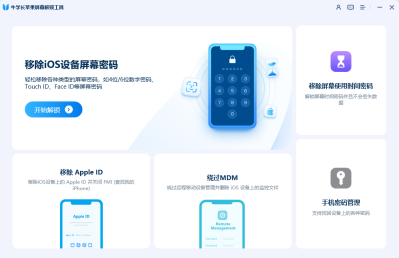
次のインターフェイスで、[開始] をクリックし、次のページで [ダウンロード] をクリックして、最新のファームウェア パッケージを入手する必要があります。
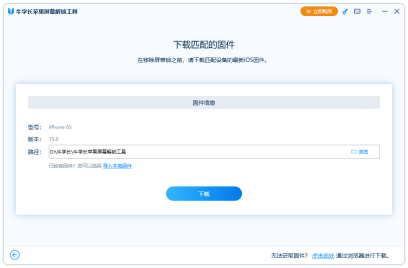
3 番目のステップのダウンロードが完了したら、「削除開始」ボタンをクリックする必要があります。これにより、iPad パスワード削除の進行状況が画面に表示されます。
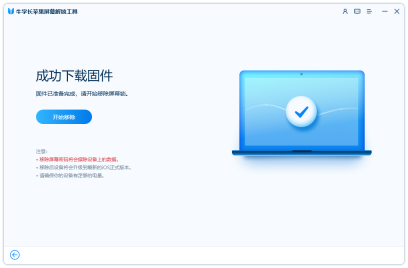
完了後、iPad のロックを正常に解除するかどうかを確認するメッセージが表示されます。
方法 2:「iPad を探す」を使用してデバイスを消去する
Apple デバイスには「iPad を探す」という非常に実用的な機能があります。 Apple デバイスでこの機能がオンになっている場合は、Apple ID を使用して iCloud にログインしてデバイスをリモート制御したり、デバイス上のすべてのデータを消去することを選択したりできます。これは方法 2 の前提条件です。ただし、デバイスで「iPad を探す」機能がオンになっていない場合は、方法 1 を参照して問題を解決してください。
Web または別のデバイスで Apple ID を使用してログインするだけで始められます。
携帯電話では、次の手順で操作を実行できます。 まず、別の iPad で自分の Apple ID アカウントとパスワードにログインします。次に、「iPad を探す」APP を開き、下のリストから携帯電話を見つけます。電話をクリックした後、[iPad を消去] 機能オプションを選択します。これにより、操作を簡単に完了できます。
Web ページでは、次の手順で iPad 上のデータを消去できます。 まず、iCloud 公式 Web サイトを開いて、Apple ID アカウントとパスワードを使用してログインします。次に、リスト内で携帯電話を見つけてタップします。次に、[iPad を消去] オプションをクリックしてデータを消去します。このようにして、データの消去動作が完了する。
携帯電話を紛失した場合の一般的な解決策は、個人のプライバシーの漏洩を防ぐために、デバイス上のすべてのデータをリモートで消去することです。 Apple は公式にユーザーがリモート操作を通じてこの操作を実行することを許可していますが、これは電話機が関連するロック画面のパスワードをリセットする必要があることも意味します。ただし、デバイスをアクティベートできない場合があります。
以上がApple iPadのロック画面のパスワードを忘れた問題を解決するにはどうすればよいですか?の詳細内容です。詳細については、PHP 中国語 Web サイトの他の関連記事を参照してください。
 Apple Watchは10歳です。これが私がそれを買わなかった理由ですApr 15, 2025 am 06:09 AM
Apple Watchは10歳です。これが私がそれを買わなかった理由ですApr 15, 2025 am 06:09 AMApple Watch:10年後もまだ納得していません 2015年以来2億台以上のユニットが販売されているにもかかわらず、Apple Watchは私の手首に不在のままです。 その健康とフィットネスの機能は印象的ですが、そうではない私のような人に訴えません
 最新のApple Mailの変更が好きではありませんか?ここに'それらを取り除く方法Apr 14, 2025 am 12:54 AM
最新のApple Mailの変更が好きではありませんか?ここに'それらを取り除く方法Apr 14, 2025 am 12:54 AMApple Mailアプリの新機能:カテゴリ、要約、および連絡先写真 Apple Mailアプリは最近、iPhone、iPad、およびMacバージョンを更新し、Gmailのような電子メール分類、通知、電子メールの概要、受信トレイの写真にお問い合わせください。 しかし、誰もがこれらの新しい変更を好むわけではありません。幸いなことに、これらの新機能を無効にして、それらを使用するためのより簡単な方法で復元できます。これがそれを行う方法です: Apple Mailの分類を無効にします 電子メール分類機能は、受信トレイをソートして、着信メッセージの処理を容易にするように設計されています。この機能は、iOSまたはiPados 18.2を実行している任意のデバイスと、MacOS 15.4がインストールされているMacコンピューターに適しています。 カテゴリは次のとおりです。 メイン:メールが最も考えています
 私たちはスリムな電話を必要としませんが、とにかくそれが欲しいかもしれませんApr 13, 2025 am 03:01 AM
私たちはスリムな電話を必要としませんが、とにかくそれが欲しいかもしれませんApr 13, 2025 am 03:01 AM超薄型の携帯電話:素晴らしいデザインですか、それとも危険ですか? SamsungとAppleは超薄い旗艦携帯電話をリリースしようとしています Samsung Galaxy S25 EdgeとApple iPhone 17 Airがリリースされようとしており、その超薄いデザインは熱烈な議論を引き起こしました。多くのファンは自分のデザインの妥協を心配していますが、超薄い携帯電話には魅力的な利点がまだいくつかあります。 超薄いデザイン:いくらかかりますか? まず第一に、これらのデバイスは高価です。超薄い設計には、カスタム部品と製造プロセスの改善が必要であり、コストを大幅に増やし、最終的に消費者に渡す必要があります。 価格はいつでも変更される可能性がありますが、信頼できるニュースは、iPhone 17 Airの価格が899ドルのiPhone Plusと同じ価格であるか、後者を完全に置き換える可能性があることを示しています。 S25エッジ
 このApple Watchの実行機能を無視して後悔していますApr 13, 2025 am 12:58 AM
このApple Watchの実行機能を無視して後悔していますApr 13, 2025 am 12:58 AMApple Watchの実行中の機能を活用してください:デフォルトのトレーニングからカスタム計画まで デフォルトの実行ランニングトレーニングを使用しています ついにペースメーカーとカスタムトレーニングを見つけました カスタムApple Watchトレーニングを作成する簡単な方法 Apple Watchを最大限に活用してください 私は現在、ハーフマラソンのトレーニングをしています。つまり、週に3回、1日1〜2時間走っていることを意味し、Apple Watchを最大限に活用しています。私は今年142マイルを走っていますが、ゲームを変えるApple Watchランニング機能を発見しました。 関連###### AirPods 4でハーフマラソンを走りました。 新しいAirPodに興味があります
 8つの技術機能私が望んでいたのは、実際の生活に存在していましたApr 12, 2025 am 12:59 AM
8つの技術機能私が望んでいたのは、実際の生活に存在していましたApr 12, 2025 am 12:59 AM私たちが望むライフハックは本物でした:私たちが実生活で切望する技術機能 モダンなテクノロジーは信じられないほどの便利さを提供しているので、私たちはしばしば当たり前だと思っています。 ライブテレビの一時停止、コンピューターエラーの元に戻す、または音声監視音楽 - これらはこれまでにあります
 この簡単なトリックでiPhoneショートカットの待機制限を修正Apr 11, 2025 am 03:05 AM
この簡単なトリックでiPhoneショートカットの待機制限を修正Apr 11, 2025 am 03:05 AMAppleのショートカットアプリは、短い一時停止の「待機」アクションを提供しますが、より長い期間では信頼できません。 この制限は、iOSのバックグラウンドアプリの制限に由来しています。 巧妙な回避策は、カスタムフォーカスモードを使用して拡張待機を達成します。
 iPhone 16 Pro Maxの大きさはどれくらいですか?Apr 10, 2025 am 09:36 AM
iPhone 16 Pro Maxの大きさはどれくらいですか?Apr 10, 2025 am 09:36 AMiPhone 16 Promaxの画面サイズは6.9インチで、ユーザーの運用の快適性を向上させるために薄くて軽いデザインを維持しながら、より没入感のある視覚体験を提供することを目指しています。
 iPhone 17はリリースされていますか?Apr 09, 2025 am 12:07 AM
iPhone 17はリリースされていますか?Apr 09, 2025 am 12:07 AMiPhone 17はまだリリースされておらず、2025年の秋にデビューする予定です。1。パフォーマンスの改善:より強力なA17チップが装備されている可能性があります。 2。カメラの改善:ピクセルとセンサーを改善し、前進しているプロアと前脚の形式を改善する可能性があります。 3.設計の変更:新しい素材を使用して、より狭いまたはボーダレスなデザインを採用する場合があります。 4。新機能が導入されています。健康監視とARに突破口がある場合があります。


ホットAIツール

Undresser.AI Undress
リアルなヌード写真を作成する AI 搭載アプリ

AI Clothes Remover
写真から衣服を削除するオンライン AI ツール。

Undress AI Tool
脱衣画像を無料で

Clothoff.io
AI衣類リムーバー

AI Hentai Generator
AIヘンタイを無料で生成します。

人気の記事

ホットツール

Dreamweaver Mac版
ビジュアル Web 開発ツール

PhpStorm Mac バージョン
最新(2018.2.1)のプロフェッショナル向けPHP統合開発ツール

SublimeText3 英語版
推奨: Win バージョン、コードプロンプトをサポート!

DVWA
Damn Vulnerable Web App (DVWA) は、非常に脆弱な PHP/MySQL Web アプリケーションです。その主な目的は、セキュリティ専門家が法的環境でスキルとツールをテストするのに役立ち、Web 開発者が Web アプリケーションを保護するプロセスをより深く理解できるようにし、教師/生徒が教室環境で Web アプリケーションを教え/学習できるようにすることです。安全。 DVWA の目標は、シンプルでわかりやすいインターフェイスを通じて、さまざまな難易度で最も一般的な Web 脆弱性のいくつかを実践することです。このソフトウェアは、

mPDF
mPDF は、UTF-8 でエンコードされた HTML から PDF ファイルを生成できる PHP ライブラリです。オリジナルの作者である Ian Back は、Web サイトから「オンザフライ」で PDF ファイルを出力し、さまざまな言語を処理するために mPDF を作成しました。 HTML2FPDF などのオリジナルのスクリプトよりも遅く、Unicode フォントを使用すると生成されるファイルが大きくなりますが、CSS スタイルなどをサポートし、多くの機能強化が施されています。 RTL (アラビア語とヘブライ語) や CJK (中国語、日本語、韓国語) を含むほぼすべての言語をサポートします。ネストされたブロックレベル要素 (P、DIV など) をサポートします。







